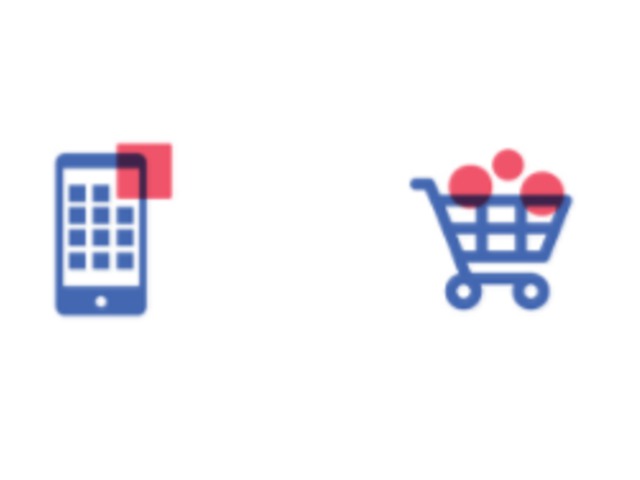Dinamikus hirdetések a Facebookon!
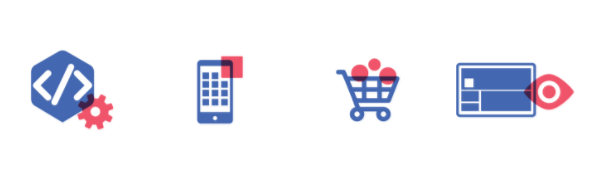 Te már használtál dinamikus hirdetést a Facebookon? Ha még nem, akkor itt egy kis összefoglaló, hogy mi is ez pontosan és hogyan kell alkalmazni.
Te már használtál dinamikus hirdetést a Facebookon? Ha még nem, akkor itt egy kis összefoglaló, hogy mi is ez pontosan és hogyan kell alkalmazni.
A dinamikus hirdetések automatikusan népszerűsítik a termékeidet azok körében, akik érdeklődést tanúsítottak irántuk a webhelyeden, az alkalmazásodban vagy máshol az interneten.
Milyen is a Facebook dinamikus kreatívja?
A Facebook Dinamikus Kreatív eszköze automatikusan biztosítja a hirdetéselemek legjobb kombinációit. A hirdetés összetevők (képek, videók, címek, leírások és cselekvésre ösztönző hívások) különböző kombinációit futtatja a célközönség körében annak meghatározásához, hogy mely kombinációk adják a legjobb eredményeket. A dinamikus hirdetés automatikusan, véletlenszerűen választja ki a hirdetésváltozatokat, megkönnyítve a megfelelő hirdetések megjelenítését az emberek számára.
A Facebook legfeljebb 30 kreatív eszközt használhat, köztük öt cím / fő variáció, 10 kép vagy 10 videó, öt szövegváltozat, öt leírás és öt CTA gomb variációt. Jelenleg nem keverhetők össze a kép- és videohirdetések.
Ha például az e-kereskedelmi vállalkozás fizikai termékeket értékesít, akkor olyan kampányt hozhat létre, amely kedvezményt tartalmaz.
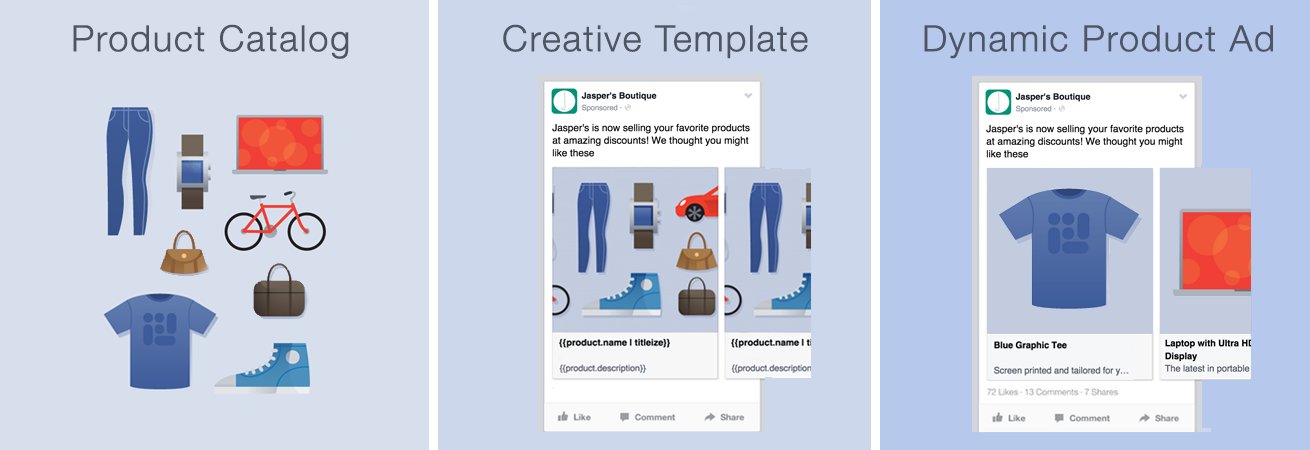
A Dynamic Creative egy másik felhasználási lehetőség, azokra célozva, akik meglátogatták már a webhelyet. Függetlenül attól, hogy termékeket vagy szolgáltatásokat értékesít, a Dinamikus hirdetés használatával tesztelheti a több példányváltozatot, valamint különböző termék / szolgáltatás képeket.
A dinamikus hirdetések beállítása
A dinamikus hirdetési funkciót a Power Editor segítségével lehet elérni. A Power Editor megnyitása után kattints a Kampány létrehozása gombra.
Adj meg egy nevet a kampánynak, és válaszd ki kampánycélodat. A dinamikus hirdetés jelenleg csak a Forgalom, a Konverziók és az Alkalmazás telepítések céllal érhető el. Ebben a példában a Forgalom célkitűzést választottuk.
Ezután nevezd el a hirdetést, miután ezt megtetted, kattints a Mentés tervezetre.
Miután a kampány-tervezet a Power Editor-ben jelenik meg, kattints a jobb felső sarokban található Hirdetés beállítás linkre. Ezzel eljutsz a kampány hirdetési szintjéhez, ahol engedélyezheted a hirdetést.
Ezután fejezd be a hirdetési beállításaidat a költségkeret, a közönség célzásával, az elhelyezés és az optimalizálás kiválasztásával. Amikor hirdetéskészleted készen áll, kattints a jobb felső sarokban található Hirdetés linkre a kampány hirdetési szintjére való navigáláshoz. Itt adhatod hozzá a kreatív eszközváltozatokat.
A Hirdetés szintjén válaszd ki a Facebook oldalt. Eközben a hirdetésformátum beállítása automatikusan egy kép / videó.
A hirdetésformátum alatt találod a szokásos hirdetésszint-elrendezést a kép / videó kiválasztásával, a webhely céloldalával, a megjelenítési linkkel, a szöveggel, a címsorral, a hírek hírcsatorna leírásával és a CTA-val. Az elemek mellé olyan gombok jelennek meg, amelyekhez több változatot is létrehozhatsz.
Választhatsz képeket vagy videókat a könyvtárból, vagy feltöltheted azokat közvetlenül a számítógépről. A Facebook segítségével akár 10 képet vagy 10 videót is berakhatsz. Jelenleg nem lehet képeket és videókat összeilleszteni.
Most lépj tovább a szövegváltozathoz. Miután hozzáadta a hirdetés eredeti példányát, a Hozzáadás ikonra kattintva legfeljebb négy másolati változatot adhatsz meg.
Ne felejtsük el, hogy csak 255 karakter hosszúságú a szöveg, amit beleírhatunk. A Dinamikus Kreatív funkció nem alkalmas hosszú formátumú másolási változatok tesztelésére.
Ezután hozd létre a hivatkozás címsorváltozatait. A címsor a hirdetéseidben vagy videóidban jelenik meg. A szövegváltozatokhoz hasonlóan legfeljebb öt hivatkozási címváltozatot adhatsz meg. A szöveghatár itt is 255 karakter hosszúságú.
Most lépj tovább a hírfolyam leírására, amely a címsor alatt jelenik meg. A hirdetés szöveges és főbb összetevőihez hasonlóan akár öt hírfolyam-hivatkozás is módosítható.
Végül legfeljebb öt CTA-t választhat ki a legördülő listából. Győződjön meg arról, hogy a tesztelt CTA-k relevánsak a kampány célja szempontjából.
Miután hozzáadtad a tesztelni kívánt összes eszközváltozatot, kattints a jobb felső sarokban lévő További változatok megjelenítése gombra, a hirdetések előnézetének megtekintéséhez.
A Facebook hirdetések legjobb hosszú és rövid távú eredményeinek elérése érdekében több hirdetésváltozatot kell tesztelni. A Facebook Dinamikus Kreatív funkciója megkönnyíti ezt, mert már nem kell manuálisan tesztelned a hirdetési összetevők változóit.
Ha még nem próbáltad ki, tedd meg mielőbb!
Forrás: https://www.facebook.com/business/help/1598907360340114